Docker thường được biết đến là một nền tảng tuyệt vời cho các nhà phát triển phần mềm để thử nghiệm và triển khai ứng dụng của họ. Tuy nhiên, nó cũng là công cụ hoàn hảo để tự host (tự lưu trữ) các phần mềm mã nguồn mở. Khi bắt đầu tìm hiểu về tự host phần mềm, tôi đã quyết định sử dụng Docker Desktop làm phương tiện chính để thực hiện. Mặc dù có một chút khó khăn ban đầu và vài trở ngại trong quá trình, tôi thực sự rất hài lòng khi đã chọn Docker để bắt đầu hành trình tự host của mình. Thậm chí, tôi ước mình đã khám phá Docker sớm hơn. Dưới đây là những lý do tại sao Docker Desktop lại là lựa chọn hoàn hảo cho tôi.
1. Dễ Dàng Cài Đặt và Sử Dụng Trên Nền Tảng Windows
Quá trình thiết lập đơn giản và nhanh chóng
Việc sử dụng Docker Desktop trên Windows 11 yêu cầu bạn cũng phải thiết lập WSL2 (Windows Subsystem for Linux 2) hoặc Hyper-V. Tuy nhiên, tôi nhận thấy quá trình cài đặt này dễ dàng hơn nhiều so với việc khởi động một máy ảo độc lập (standalone virtual machine) hoặc cài đặt Linux trực tiếp trên chiếc laptop cũ của mình. Điều này cũng có nghĩa là tôi có thể chạy Docker như bất kỳ ứng dụng nào khác trên máy tính của mình, không cần một phiên bản hoặc thiết bị riêng biệt.
Có rất nhiều hướng dẫn chi tiết về cách cài đặt Docker Desktop trên Windows, và trang web chính thức của Docker cũng cung cấp đầy đủ các bước cần thiết. Tôi chỉ mất khoảng 15 phút để Docker Desktop sẵn sàng hoạt động trên PC của mình, và quá trình thiết lập thực sự nhanh chóng và tương đối đơn giản. Mặc dù Linux được coi là môi trường lý tưởng để host các ứng dụng, đã nhiều năm kể từ lần cuối tôi sử dụng một bản phân phối Linux. Chiếc laptop phụ duy nhất của tôi cũng có pin bị hỏng, nên tôi không muốn sử dụng nó để tự host phần mềm.
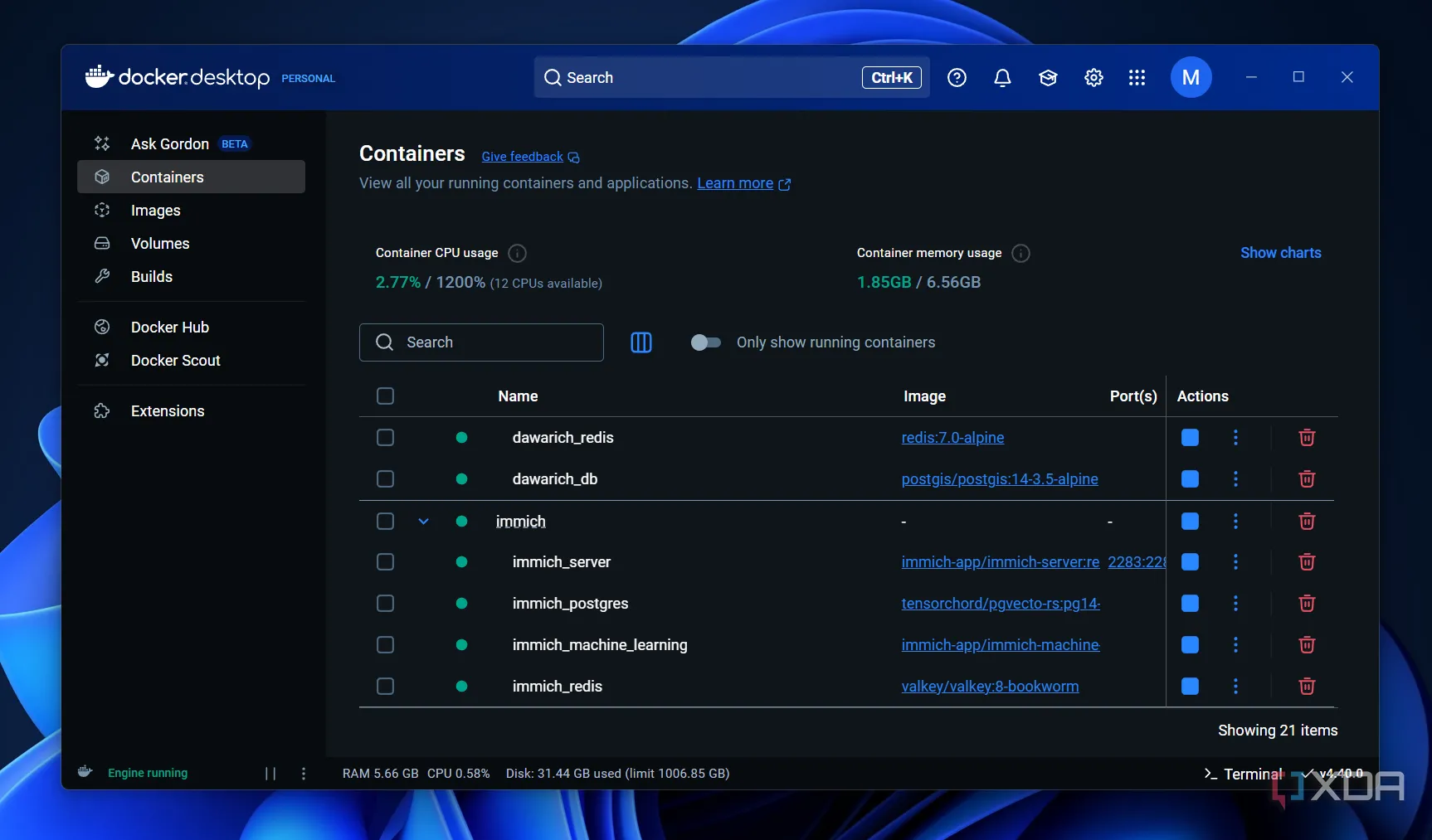 Giao diện Docker Desktop đang chạy trên Windows 11 với nhiều container ứng dụng khác nhau
Giao diện Docker Desktop đang chạy trên Windows 11 với nhiều container ứng dụng khác nhau
2. Không Tốn Chi Phí Khởi Tạo Ban Đầu
Tận dụng phần cứng hiện có mà không cần đầu tư thêm
Việc tạo ra một “home lab” (phòng thí nghiệm tại nhà) không nhất thiết phải tốn kém, đặc biệt nếu bạn có nhiều linh kiện cũ nằm rải rác. Thậm chí, bạn có thể tận dụng một chiếc laptop cũ để chạy home lab của mình. Nhưng khi mới bắt đầu thử sức với tự host, tôi không có đủ ngân sách (hoặc linh kiện, thiết bị dự phòng) để thiết lập một home lab.
Sử dụng Docker trên chiếc PC chạy Windows hiện có của tôi đồng nghĩa với việc tôi có thể thử nghiệm tự host mà không phải chịu bất kỳ chi phí trả trước nào. Tôi đã có nhiều thiết bị mà tôi hối hận khi mua vì chúng không được sử dụng, vì vậy việc dùng Docker trên máy tính hiện có cho phép tôi xem xét liệu tự host có phù hợp với mình không trước khi tôi đầu tư thêm phần cứng. Tôi dự định sau này sẽ đầu tư vào một SBC (máy tính bo mạch đơn) hoặc thiết lập tự host trên NAS (thiết bị lưu trữ mạng) cũ của mình, nhưng hiện tại, Docker trên Windows vẫn hoạt động hoàn hảo. Nhược điểm chính là tôi tắt PC mỗi đêm để tiết kiệm điện, đồng nghĩa với việc các container của tôi không chạy 24/7.
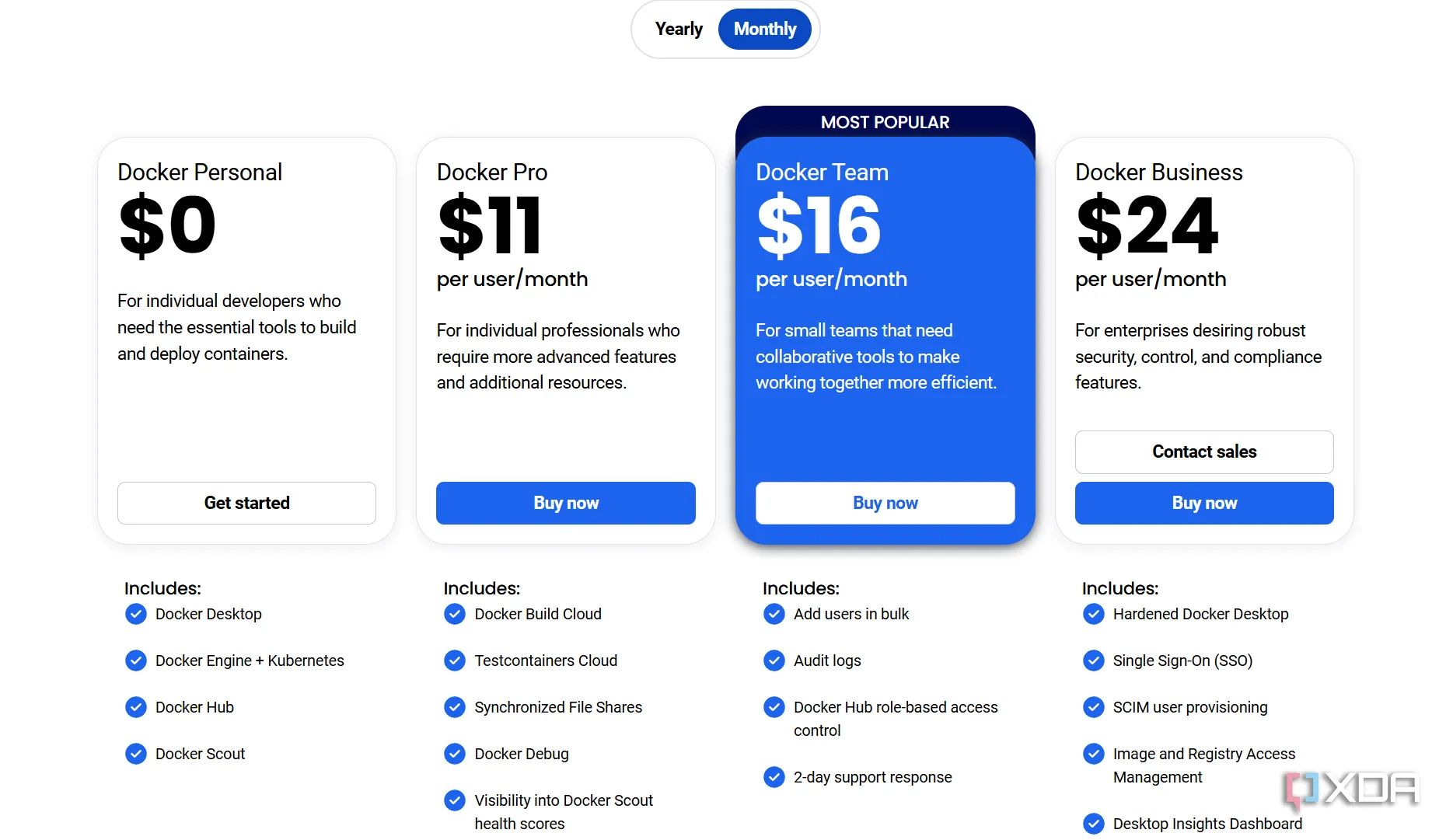 Thông tin về các gói dịch vụ và chính sách giá của Docker, nhấn mạnh tùy chọn miễn phí
Thông tin về các gói dịch vụ và chính sách giá của Docker, nhấn mạnh tùy chọn miễn phí
3. Bắt Đầu Tự Host mà Không Cần Kiến Thức Chuyên Sâu
Docker hỗ trợ người mới bắt đầu dễ dàng tiếp cận
Mặc dù có một chút thử nghiệm và sai sót khi sử dụng Docker để tự host ứng dụng, tôi đã có thể chạy vài container đầu tiên ngay trong ngày cài đặt Docker. Tôi không cần kiến thức lập trình hay sự quen thuộc với các lệnh Docker để khởi chạy những ứng dụng đơn container đầu tiên.
Cuối cùng, tôi cần mở rộng kiến thức để sử dụng các công cụ như Docker Compose cho các ứng dụng đa container. Điều này cũng đòi hỏi tôi phải truy cập các tệp cấu hình và chỉnh sửa nhiều trường khác nhau. Kết quả là, giờ đây tôi biết cách cài đặt ứng dụng bằng Docker Compose và mở các thư mục cụ thể bằng dòng lệnh của mình. Tôi cũng đã học cách truy cập nhật ký (logs) cho các container của mình. Nhưng tôi không cần phải biết tất cả những điều này ngay từ ngày đầu. Tôi có thể học theo tốc độ của riêng mình khi bắt đầu host các ứng dụng phức tạp hơn, đòi hỏi cơ sở dữ liệu và cấu hình riêng.
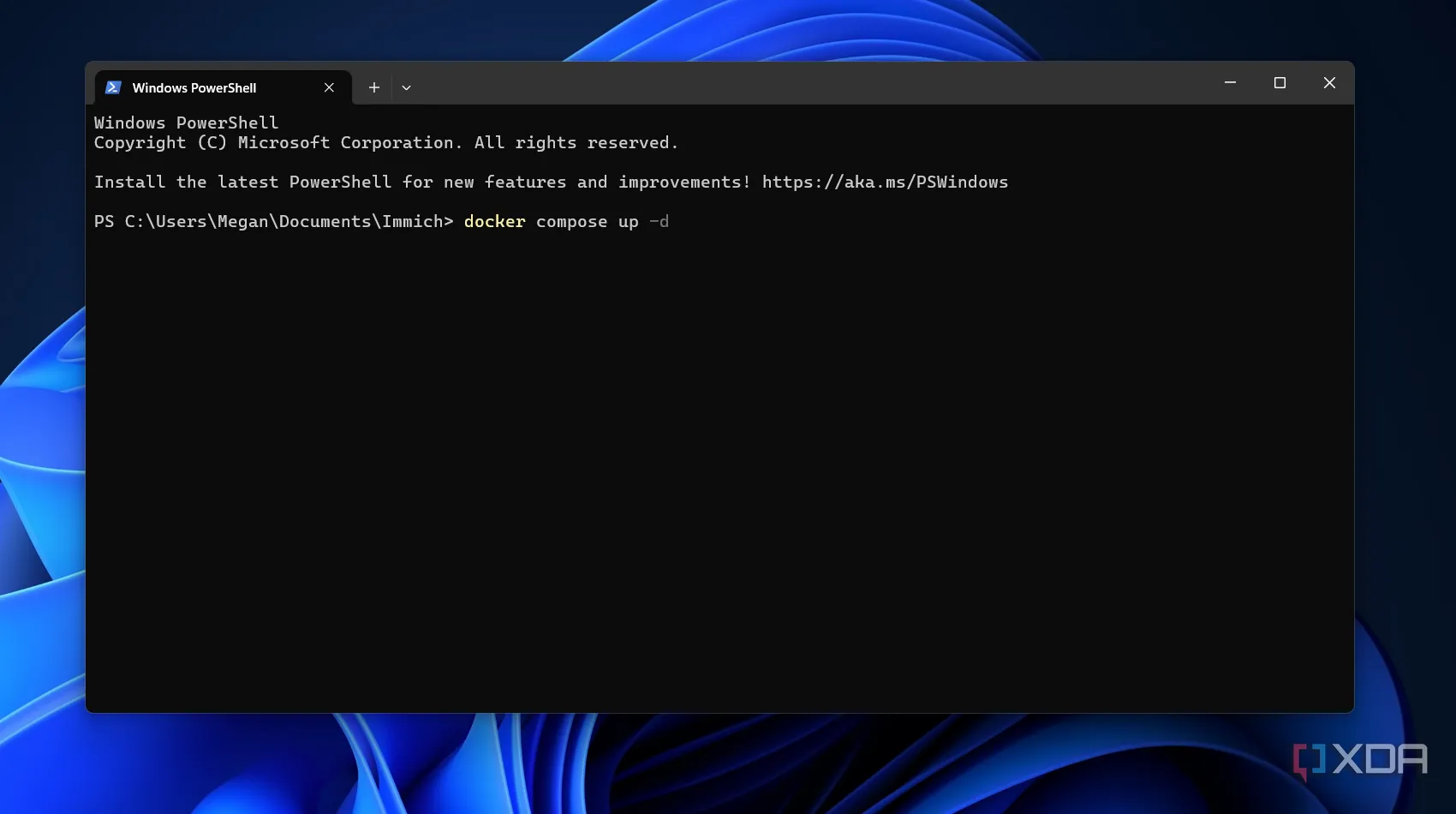 Cửa sổ Windows PowerShell hiển thị lệnh Docker Compose up để khởi chạy các ứng dụng đa container
Cửa sổ Windows PowerShell hiển thị lệnh Docker Compose up để khởi chạy các ứng dụng đa container
4. Hầu Hết Ứng Dụng Tự Host Đều Hỗ Trợ Hướng Dẫn Docker
Cộng đồng mã nguồn mở giúp đơn giản hóa việc thiết lập container
Mặc dù thỉnh thoảng tôi có làm việc với các công cụ như Python, tôi không thể nói rằng mình có kinh nghiệm lập trình sâu rộng. Lý do là tôi đã học vài lệnh cho một số công cụ mà không thực sự hiểu cú pháp cơ bản. Vẫn còn rất nhiều điều tôi cần học về tự host, nhưng cộng đồng mã nguồn mở đã giúp việc tạo container Docker trở nên cực kỳ dễ dàng.
Thông thường, trang web của một ứng dụng tự host sẽ bao gồm hướng dẫn về cách chạy phần mềm đó trong Docker. Đối với Docker Compose, các trang này sẽ cung cấp các lệnh bạn cần đưa vào, cũng như các chỉnh sửa cụ thể mà bạn nên thực hiện đối với tệp cấu hình. Tôi đã sử dụng Docker để host Node-RED, NocoDB, Wallos, Firefly III, PhotoPrism, Dawarich và Immich. Tuy nhiên, có rất nhiều dịch vụ khác cũng bao gồm hướng dẫn thiết lập Docker cho việc tự host. Thỉnh thoảng, các ứng dụng tôi thử sẽ bao gồm hướng dẫn cho các phần mềm khác như Kubernetes và Portainer, hoặc các bước cho máy chủ bare metal và NAS. Nhưng tôi thấy rằng Docker là phương pháp được đề cập phổ biến nhất.
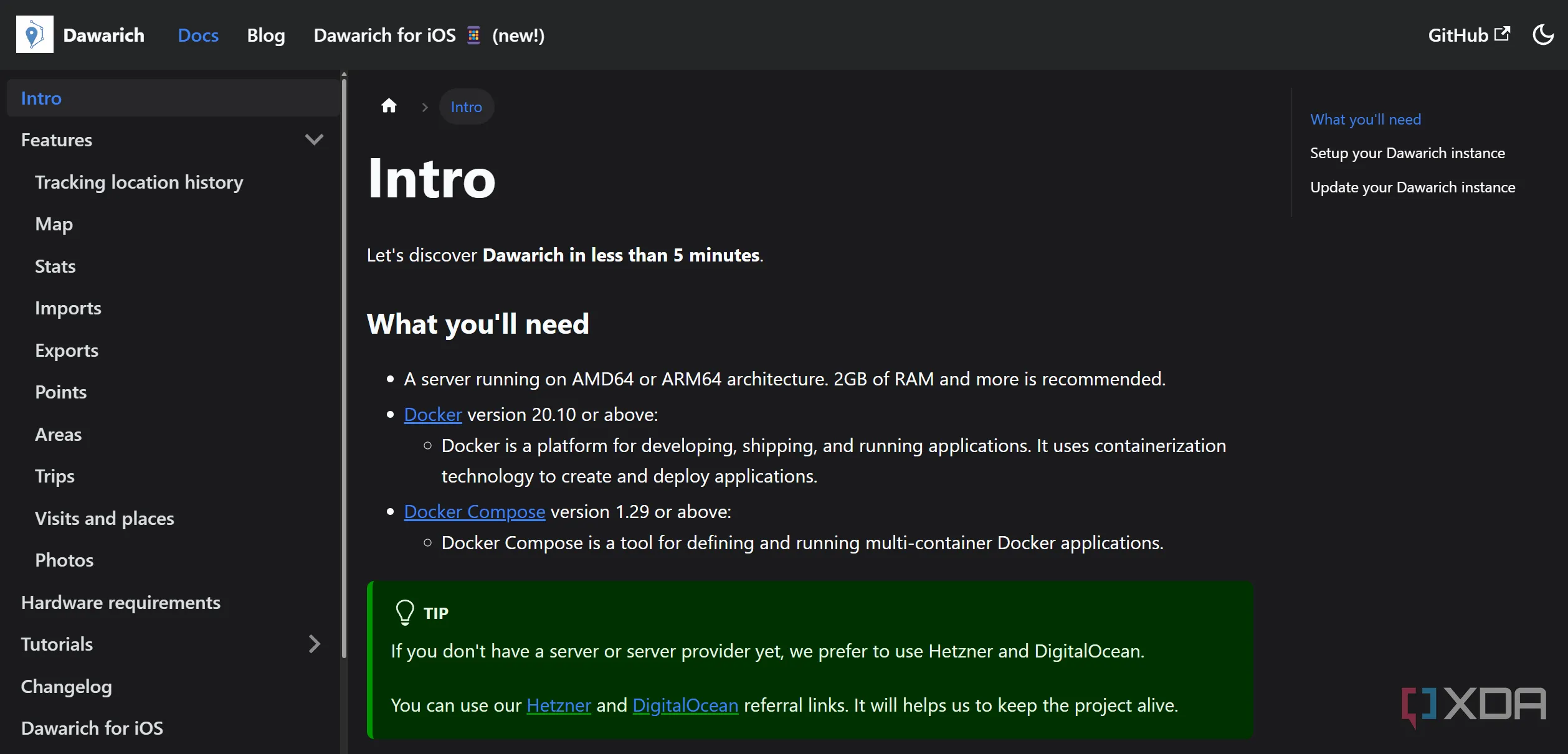 Trang web của ứng dụng Dawarich hiển thị chi tiết hướng dẫn cài đặt và cấu hình bằng Docker
Trang web của ứng dụng Dawarich hiển thị chi tiết hướng dẫn cài đặt và cấu hình bằng Docker
Docker đã giúp tự host trở nên ít đáng sợ hơn đối với tôi
Vẫn còn nhiều điều tôi cần học về tự host, nhưng Docker đã mang đến cho tôi một khởi đầu tuyệt vời. Mỗi tuần, tôi lại thêm một công cụ mới vào kho vũ khí của mình và tìm hiểu thêm về việc host phần mềm trên PC. Khi đã sẵn sàng, tôi sẽ đầu tư vào một số phần cứng bổ sung để mở rộng kiến thức của mình hơn nữa, hướng tới một hệ thống tự host chuyên nghiệp và mạnh mẽ hơn.